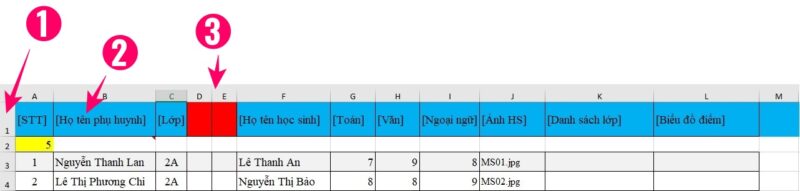
3 Lưu ý quan trọng:
- Dòng Chứa từ khóa phải nằm ở DÒNG số 1 của Excel
- Từ khóa phải chứa dấu mở ngoặc vuông và đóng ngoặc vuông
- Không có ô nào bị trống Tiêu đề (giống ô mầu đỏ ở ảnh trên)
- Từ Khóa không được trùng nhau
Hướng dẫn sử dụng và Fix Lỗi thường gặp khi Trộn Excel sang Word
1. Hướng dẫn sử dụng
Video hướng dẫn sử dụng từ cơ bản đến nâng cao: Link Youtube
Các tính năng được nâng cấp trong phiên bản mới: Link Youtube
2. Fix các lỗi thường gặp
– Lỗi kiểu số, kiểu ngày tháng hiển thị không đúng: Link Youtbe
– Lỗi thường gặp khác (Ấn vào các số mầu xanh)
Lỗi không tìm thấy File Word mẫu 02:51
Lỗi trộn không thấy ra File Kết quả 04:37
Lỗi định dạng kiểu Text lại trộn ra kiểu số (Ví dụ trộn Số căn cước công dân lại ra ngăn cách hàng nghìn) 05:42
Lỗi ngăn cách hàng nghìn là dấu Phẩy 07:02
Lỗi Trộn ảnh nhưng không ra kết quả 08:13
Lỗi Khi Trộn Excel sang Word, kết quả Nối tiếp vào 1 File Word Link
Lỗi Không trộn Gộp vào 1 File Word được 09:36
Lỗi Font chữ khi trộn Bảng dữ liệu 10:30
Lỗi độ rộng cột khi trộn Bảng dữ liệu: Người dùng căn chỉnh độ rộng bảng trên Excel, sau khi trộn trên word sẽ thay đổi độ rộng theo
Lỗi Font chữ (do cả dòng chứa từ khóa bị định dạng Bullets và Numbers) : Link
– Lỗi Ấn lệnh mãi mà không thực hiện trộn (Lỗi kẹt tiến trình): Link Youtube
– Khắc phục Lỗi bị Đảo ngược ngày tháng Link Youtube
– Lỗi đè lên File Word mẫu: Bạn đang lưu file word mẫu trên Ổ cứng đám mây như Dropbox, Google Driver; Bạn lưu File word mẫu ở trên máy tính là được (lưu ý nhớ tạo file backup cho file word mẫu)
– Lỗi trộn không quá 255 ký tự: Bạn làm theo video Link và nên dùng trên Office từ 2019, office 365 trở lên
– Lỗi trộn Excel sang Word kết quả nối tiếp vào 1 File word, File kết quả không lựa chọn được từng trang để In :Link

